Wie kann man Fotos und Videos in iOS 10/10.3 in Notizen einfügen
Überblick
Wollen Sie Fotos oder Videos in Notizen unter iOS 9/10.3 einfügen? Dann müssen Sie die hilfreichste Anleitung nicht verpassen.
Überträgt Notizen reibungslos – AnyTrans 
Das Tool AnyTrans ermöglicht Notizen zwischen iPhone/iPad und Computer sowie iTunes frei zu übertragen. Laden Sie jetzt es herunter, übertragen Ihre Notizen reibungslos.
Das neue iOS Betriebssystem wie iOS 10/10.3 ermöglicht Fotos und Videos direkt in Notizen einzufügen. Das ist erst das Thema unseres Artikels. Folgen Sie den Schritten unten, lernen Sie Fotos und Videos in Notizen einzufügen.
Fotos und Videos in Notizen einzufügen, sollten Sie zuerst sicherstellen, Ihr iPhone/iPad schon auf iOS 9 oder über iOS 9 sowie iOS 10/10.3 aktualisiert zu haben. Sofern Sie Probleme haben, finden Sie die Lösungen im Text „Top 30: iOS 10 Probleme lösen".
Fotos und Videos in Notizen-App einfügen
Schritt 1: Zuerst laufen Sie die Notizen-App.
Schritt 2: Tippen Sie auf das Icon neue Notizen unten rechts Ecke.
Schritt 3: Klicken Sie dann auf das Icon „+", um Toolbar zu zeigen.
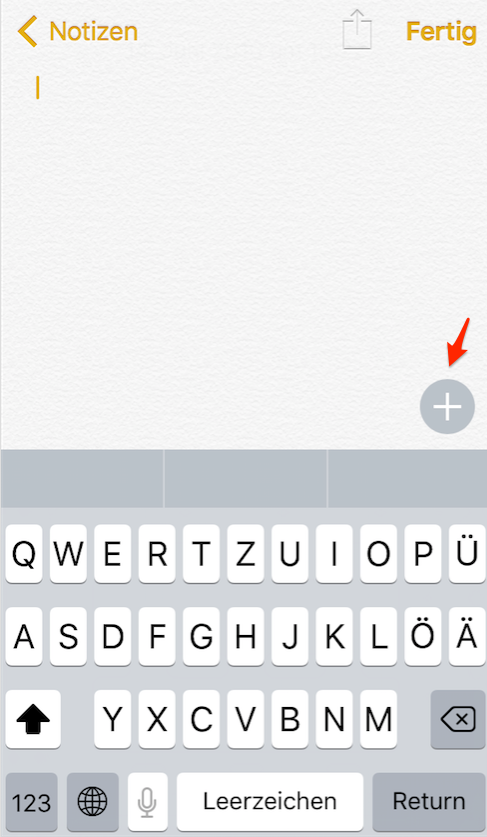
Fotos und Videos in Notizen einfügen – Schritt 3
Schritt 4: Tippen Sie den Kamera-Button an. Ein Menü wird angezeigt.
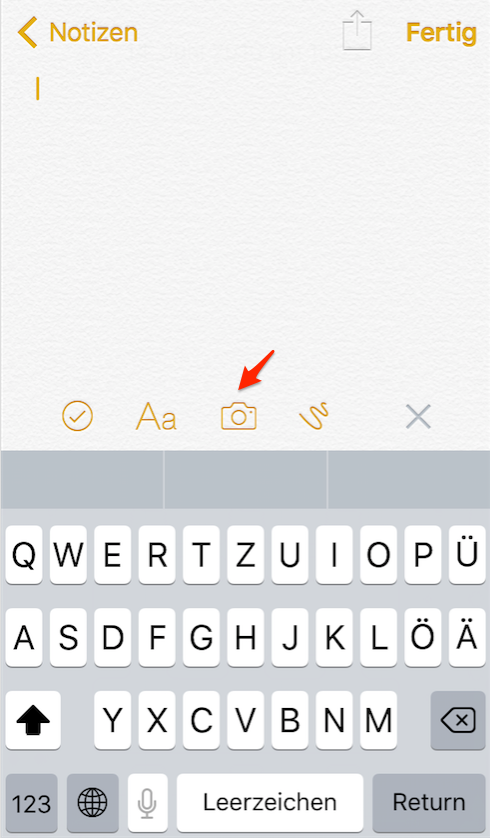
iOS 9/10/10.3: Fotos und Videos einfügen – Schritt 4
Schritt 5: Hier drücken Sie auf Fotomediathek, und dann werden Sie die Fotos und Videos auf Ihrem iPhone anschauen.
Drücken Sie auf Fotos od. Videos aufnehmen, öffnet die Kamera-App.
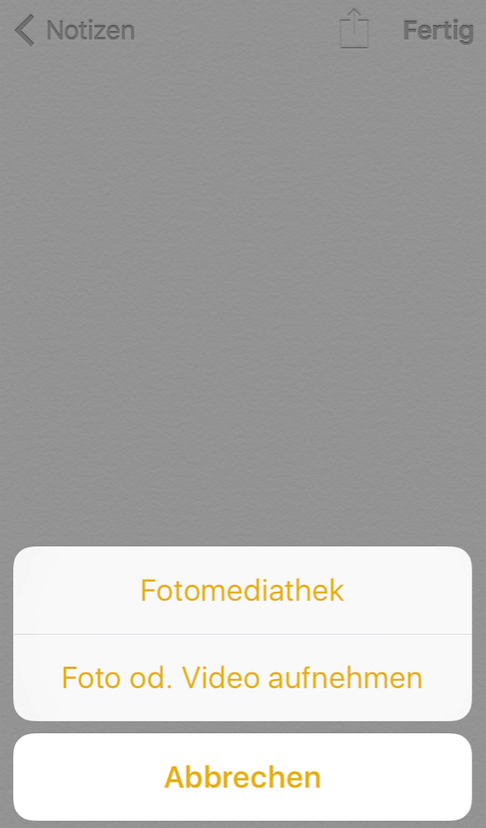
Fotos oder Videos in Notizen-App einfügen – Schritt 5
Zusätzlicher Tipp: Notizen zwischen zwei iOS-Geräten übertragen, ohne iTunes
Ohne iTunes, Notizen zwischen zwei iGeräten zu übertragen, benötigen Sie nur ein multifunktionales Tool namens AnyTrans. Mit AnyTrans können Sie die Übertragung von Notizen nur mit 3 Schritten erledigen. Ausführliche Schritte schauen Sie den Text „Notizen vom alten iPhone direkt auf neues iPhone 7 senden" Probieren Sie es kostenlos.
Schritt: Laden Sie dieses Tool – AnyTrans auf Ihrem Computer > Schließen Sie dann Ihr iPhone an den Computer an und laufen Sie AnyTrans > Dann folgen Sie den Hinweis zu tun.
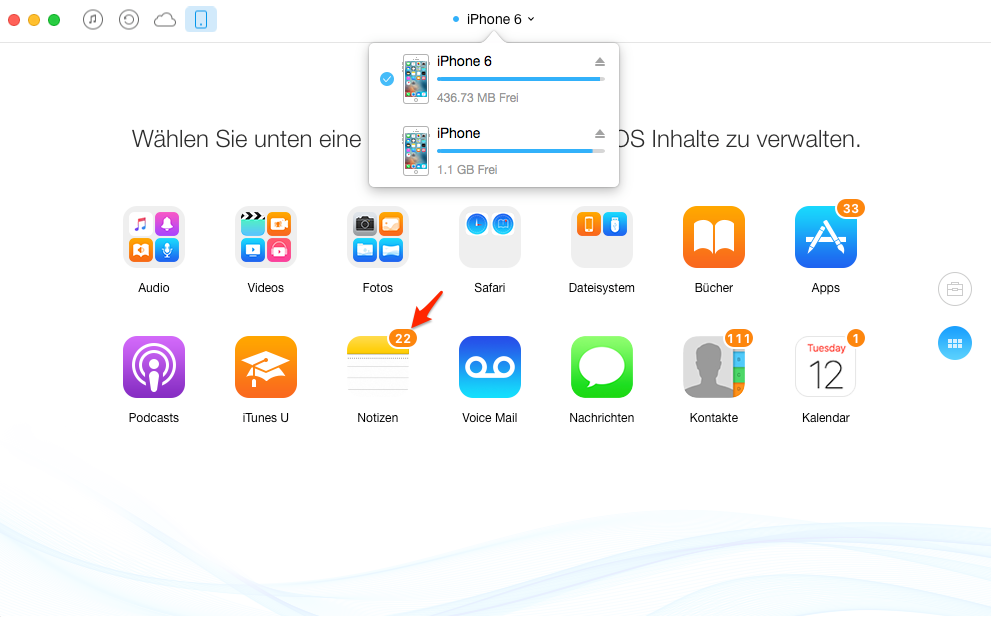
Notizen vom iPhone zum iPhone übertragen
Nach dem Durchlesen haben Sie irgendwelche Probleme, schreiben uns bitte eine E-Mail. Teilen Sie den Artikel auf Facebook oder Twitter, um Mehr Leute zu helfen. Danke im Voraus!
Das könnte Sie auch interessieren:
- 16 Tipps über Akku sparen – iPhone oder iPad Akku Probleme und Lösungen finden Sie in der Seite.Mehr erfahren. >>
- Sammlung für iPhone/iPad Internet Probleme – Der Text listet alle Internet Probleme vom iPhone/iPad und bietet die Antwort.Mehr erfahren. >>
- Videos vom iPhone auf Mac übertragen – Es beschreibt Ihnen, Videos vom iPhone auf Mac übertragen, ohne iTunes.Mehr erfahren. >>
- iPad Notizen mit iPhone/iPad synchronisieren – Der Text lehrt Ihnen, Notizen vom iPad auf iPhone oder anderes iPad zu übertragen.Mehr erfahren. >>

